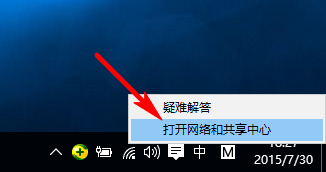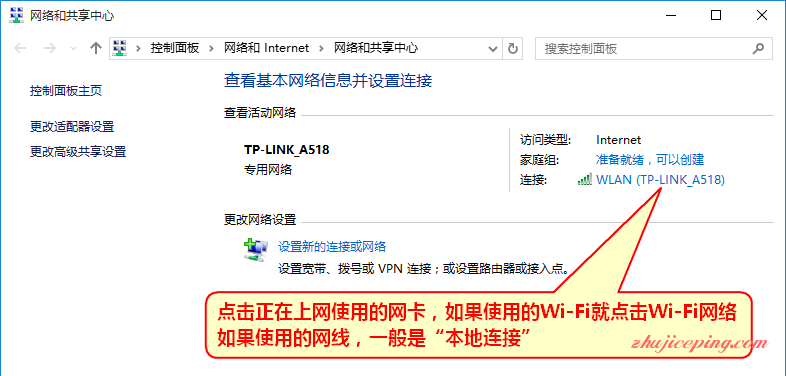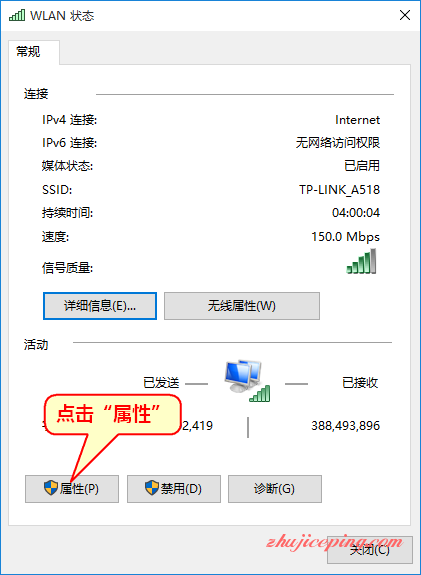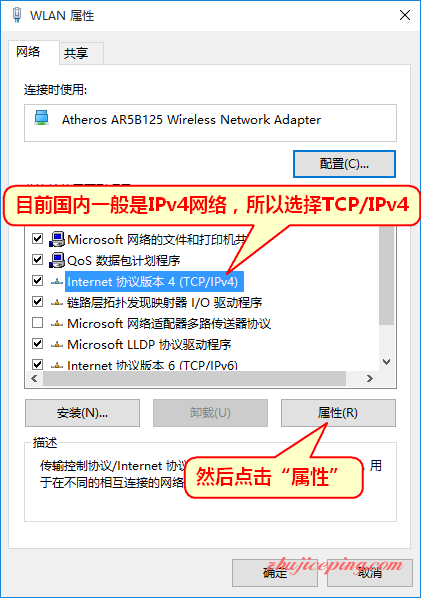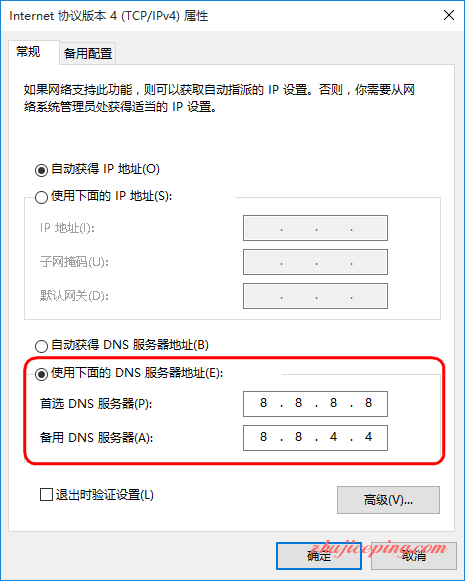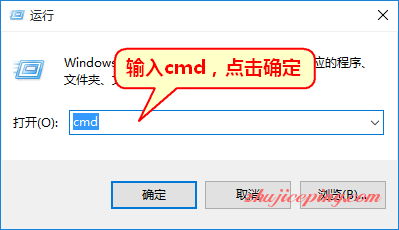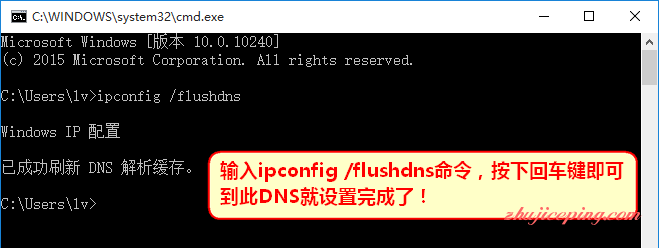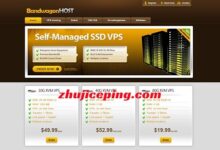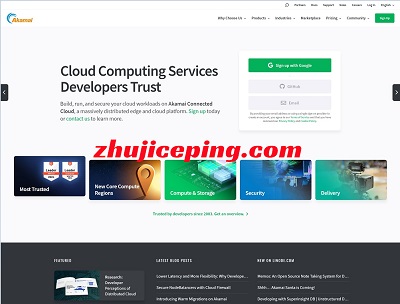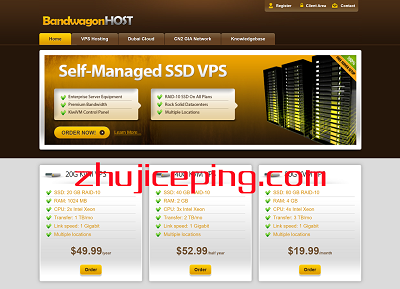1、鼠标右键点击任务栏的“网络”图标,单击“打开网络和共享中心”。
2、点击正在上网使用的网络连接属性,如果使用Wi-Fi就点击Wi-Fi网络。如果是网线,一般名称是“本地连接”。
3、点击“属性”。
4、选择TCP/IPv4,单击”属性“。
5、更改DNS服务器地址,一般使用8.8.8.8和8.8.4.4,如下图设置。
如果当地网络不能使用Google DNS,可以尝试使用OpenDNS的208.67.222.222和208.67.220.220
到此,DNS就修改完成了。为了即时生效,我们还需清除一下DNS缓存,方法如下:
A、同时按下Win+R组合键(Win是键盘上那个微软图标键),然后在运行窗口输入cmd打开“命令提示符”。
B、在命令提示符窗口输入ipconfig /flushdns,然后回车执行。
C、完成设置,再刷新看看网页是否可以打开。如果还不行,请尝试取消TCP/IPv6协议勾选。
本站QQ群:806964688,discord群:https://discord.gg/YRNaXa4fgU